1、ctrl+j,复制一层,在图层1进行操作。
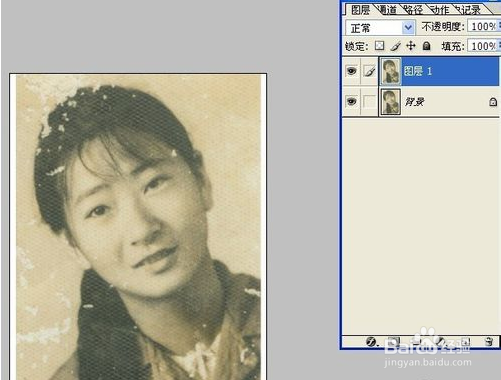
2、图像-调整-去色
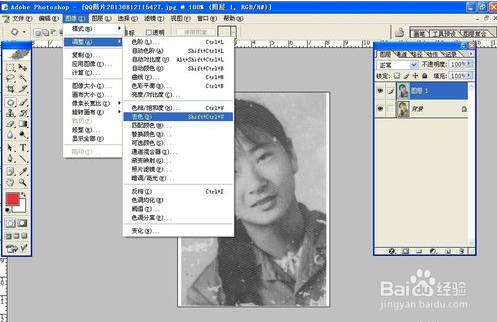
3、ctrl+j再复制一层,防止修复中出现大的失误,还可以有备份来提。

4、滤镜-杂色-蒙层与划痕
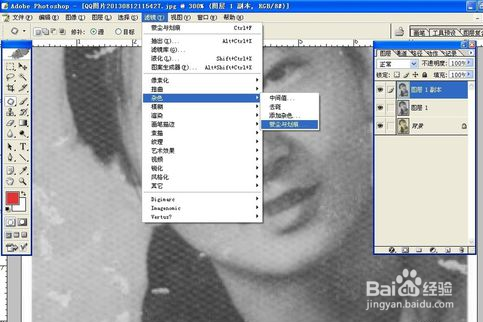
5、边拖动半径和阙值,边观看修复后的效果。 每张照片需要的数值都不同。 此处选择半径2,阙值0。
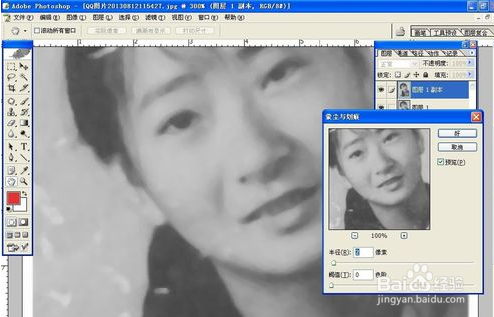
6、选择工具栏左侧的 修补工具

7、在脏乱的地方画一个圈,把它圈起来

8、拖到干净的地方

9、这一块就修好了,其它地方同样使用修补工具进行修复。

10、滤镜-模糊-高斯模糊
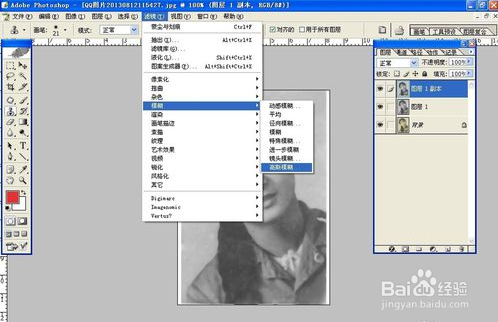
11、数值选择1.7

12、点击图层工具下第二个添加图层蒙版
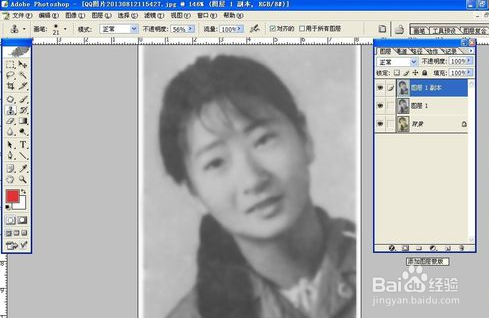
13、选择工具条左边的:画笔工具

14、前景色为黑色,刷出眼睛和嘴巴
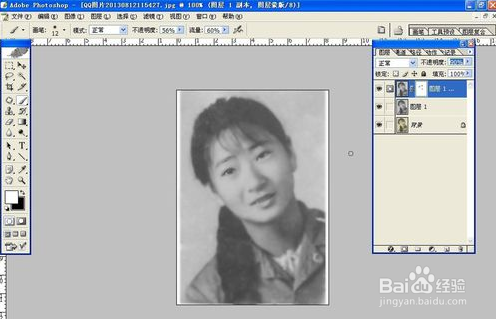
15、滤镜-锐化-USM锐化
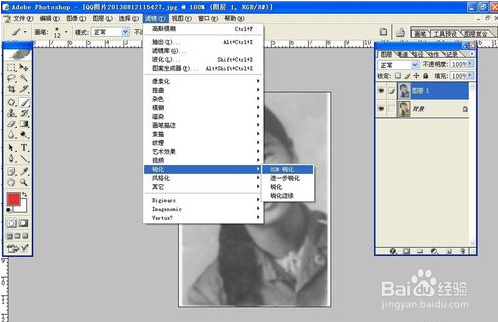
16、数值如图上。ctrl+e,向下合并图层
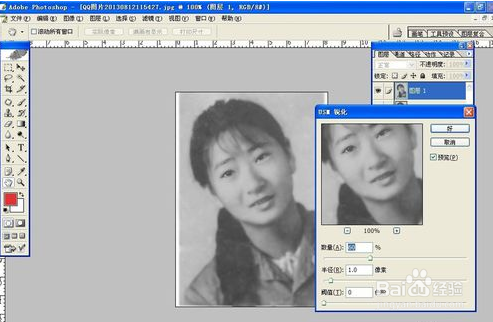
17、图层工具第四个,选择可选颜色
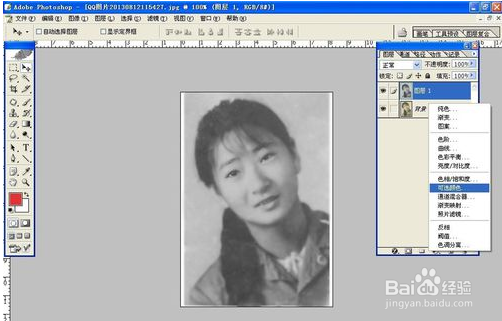
18、找到中性色,数值18

19、ctrl+l ,用色阶调亮度,数值如图上
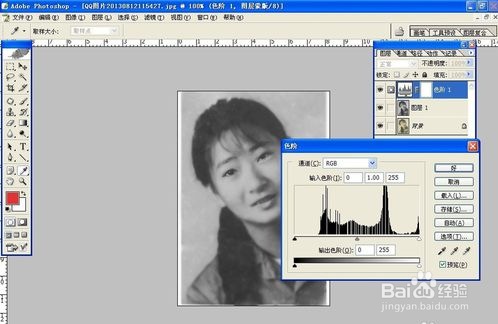
20、老照片就修复好了